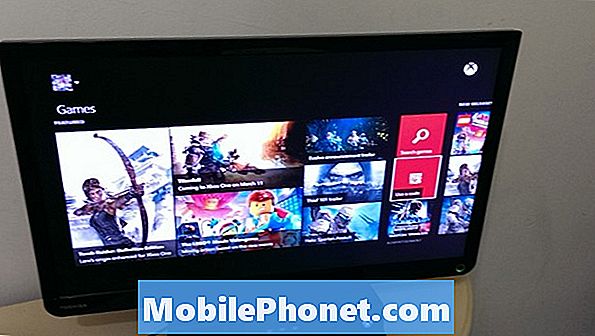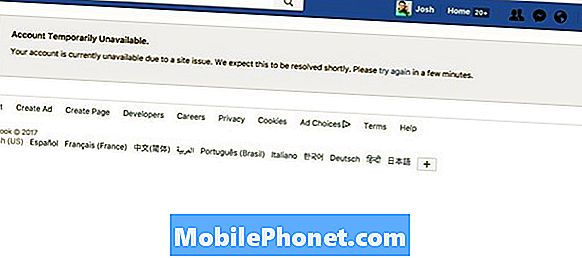Содержание
- Как исправить случайное отставание Galaxy Note 7 при использовании приложений
- Что делать, если ваш Galaxy Note 7 замедлился после нескольких недель использования
- Как устранить неполадки Galaxy Note 7, который случайным образом выключается или перезагружается
Хотя #Samsung Galaxy Note 7 (# Note7) - очень мощный смартфон, он не идеален. Естественно, его производительность со временем ухудшится, если вы продолжите использовать его и накапливать данные. Такие проблемы, как зависание, отставание, замедление и случайные перезагрузки, являются одними из наиболее распространенных проблем, с которыми вы можете столкнуться.

Шаг 1. Немедленно устраните проблему, чтобы узнать, является ли причина одним из загруженных вами приложений.
Как я уже сказал, возможно, что одно или несколько ваших приложений вызывают проблему, но поскольку приложения обычно делятся на предустановленные и сторонние приложения, вам необходимо загрузить устройство в безопасном режиме, в котором последние временно отключены. Таким образом, вы сразу узнаете, вызвана ли проблема встроенными приложениями или загруженными.
Вот как запустить Note 7 в безопасном режиме:
- Выключите свой Galaxy Note 7.
- Нажмите кнопку питания и удерживайте ее за экраном, на котором отображается название модели устройства.
- Когда появится логотип Samsung, отпустите кнопку питания и сразу нажмите и удерживайте кнопку уменьшения громкости.
- Продолжайте удерживать кнопку уменьшения громкости, пока устройство не загрузится.
- Когда вы увидите «Безопасный режим» в нижнем левом углу дисплея, отпустите кнопку уменьшения громкости.
Если телефон все равно зависает в безопасном режиме, проблема должна быть в одном из предустановленных приложений или в прошивке. В противном случае вам просто нужно найти приложение (я), которое вызывает проблему, и отключить или удалить его.
Шаг 2. Попробуйте удалить системный кеш, чтобы телефон создавал новые.
Системный кеш может быть легко поврежден, особенно если телефон был обновлен до более новой версии, что, я думаю, уже случилось с вашим Note 7, учитывая, что Samsung выпустила некоторые незначительные обновления для устройства, когда проблема с аккумулятором беспокоила пользователей. Удаление кеша заставит телефон создавать новые, чтобы заменить их. Не волнуйтесь, ни один из ваших файлов и данных не будет удален. Вот как.
- Выключите Samsung Galaxy Note 7.
- Нажмите и удерживайте клавиши «Домой» и «Увеличение громкости», затем нажмите и удерживайте клавишу питания. НОТА: Неважно, как долго вы нажимаете и удерживаете клавиши «Домой» и «Увеличение громкости», это не повлияет на работу телефона, но к тому времени, когда вы нажмете и удерживаете клавишу питания, телефон начнет реагировать.
- Когда на экране отобразится Samsung Galaxy Note 7, отпустите кнопку питания, но продолжайте удерживать клавиши «Домой» и «Увеличение громкости».
- Когда появится логотип Android, вы можете отпустить обе клавиши и оставить телефон на 30–60 секунд. НОТА: Сообщение «Установка обновления системы» может отображаться на экране в течение нескольких секунд перед отображением меню восстановления системы Android. Это только первая фаза всего процесса.
- Используя кнопку уменьшения громкости, выделите параметр «очистить раздел кеша» и нажмите кнопку питания, чтобы выбрать его.
- Снова нажмите кнопку уменьшения громкости, чтобы выделить «да», и нажмите кнопку питания для выбора.
- Полная очистка раздела кеша может занять несколько секунд, поэтому немного подождите.
- После завершения параметр «Перезагрузить систему сейчас» должен быть выделен, поэтому нажмите кнопку питания, чтобы перезагрузить телефон.
- После этого Note 7 загрузится нормально.
Шаг 3. Если очистить раздел кеша не удалось, выполните сброс настроек к заводским.
Если ничего не помогает, сделайте резервную копию данных и сбросьте настройки телефона. Сброса настроек достаточно, чтобы решить эту проблему, но обязательно сделайте резервную копию файлов и данных, так как все они будут удалены в процессе.
- На главном экране коснитесь значка приложений.
- Найдите и коснитесь Настройки, а затем коснитесь Резервное копирование и сброс.
- Коснитесь Сброс до заводских настроек и коснитесь Сбросить устройство.
- Если у вас включена функция блокировки экрана, введите свой пароль или PIN-код.
- Коснитесь Продолжить.
- Нажмите «Удалить все», чтобы подтвердить свое действие.
Как исправить случайное отставание Galaxy Note 7 при использовании приложений
Если телефон тормозит при использовании какого-либо приложения, очевидно, что это проблема приложения, и вы почти наверняка можете быть уверены, что это приложение, которое вы используете, когда телефон тормозит. Однако бывают случаи, когда это вызвано тем, что другое приложение использует или используется приложением, которое вы используете в настоящее время, и это то, что вам нужно выяснить, чтобы решить проблему. Вот что вам нужно сделать ...
Шаг 1. Очистите кеш и / или данные приложения, которое вы используете, когда телефон начал отставать.
Это очень простая процедура, но она может решить проблему при условии, что она вызвана используемым вами приложением.
- На главном экране коснитесь значка приложений.
- Найдите и коснитесь Настройки, затем коснитесь Приложения.
- Найдите и коснитесь названия приложения, которое вы использовали.
- Коснитесь Хранилище.
- Коснитесь Очистить кеш.
- Коснитесь Очистить данные, затем ОК.
Просто чтобы уберечь вас от потери данных,
Шаг 2. Найдите приложения, которые связаны с подозрительным приложением.
Если проблема все еще возникает, попробуйте найти приложения, которые, возможно, к ней подключены. Например, если задержка началась, когда вы использовали приложение камеры, вам нужно попробовать очистить кеш и данные приложения Галерея, которое работает рука об руку с камерой и другими приложениями, у которых есть доступ к камере, например Facebook, Instagram и др.
Шаг 3. Сбросьте настройки телефона, если не можете найти приложение, вызывающее проблему.
Кажется, что найти приложения, в которых есть проблемы, очень легко, но это не особенно важно, если на вашем телефоне установлены сотни приложений. Если вы достаточно терпеливы, вы можете это сделать, но могут пройти часы, прежде чем вы сможете его найти, а если нет, то необходимо выполнить сброс, но сначала убедитесь, что вы сделали резервную копию данных и файлов.
- На главном экране коснитесь значка приложений.
- Найдите и коснитесь Настройки, а затем коснитесь Резервное копирование и сброс.
- Коснитесь Сброс до заводских настроек и коснитесь Сбросить устройство.
- Если у вас включена функция блокировки экрана, введите свой пароль или PIN-код.
- Коснитесь Продолжить.
- Нажмите «Удалить все», чтобы подтвердить свое действие.
Надеюсь, это поможет.
Что делать, если ваш Galaxy Note 7 замедлился после нескольких недель использования
Лишь немногие могут заметить, когда производительность такого мощного телефона, как Note 7, немного замедляется, однако, если средний пользователь может это заметить, это означает, что устройство заметно замедлилось, что на самом деле не очень хорошо. Для этого вам нужно сделать следующее…
Шаг 1. Загрузите устройство в режиме восстановления, а затем очистите раздел кеша.
Нет необходимости следить за приложениями, потому что, судя по отчетам, проблема такого рода связана с прошивкой, поэтому следите за прошивкой, и первое, что вам нужно сделать, это удалить системный кеш, чтобы он был заменен:
- Выключите Samsung Galaxy Note 7.
- Нажмите и удерживайте клавиши «Домой» и «Увеличение громкости», затем нажмите и удерживайте клавишу питания. НОТА: Неважно, как долго вы нажимаете и удерживаете клавиши «Домой» и «Увеличение громкости», это не повлияет на работу телефона, но к тому времени, когда вы нажмете и удерживаете клавишу питания, телефон начнет реагировать.
- Когда на экране отобразится Samsung Galaxy Note 7, отпустите кнопку питания, но продолжайте удерживать клавиши «Домой» и «Увеличение громкости».
- Когда появится логотип Android, вы можете отпустить обе клавиши и оставить телефон на 30–60 секунд. НОТА: Сообщение «Установка обновления системы» может отображаться на экране в течение нескольких секунд перед отображением меню восстановления системы Android. Это только первая фаза всего процесса.
- Используя кнопку уменьшения громкости, выделите параметр «очистить раздел кеша» и нажмите кнопку питания, чтобы выбрать его.
- Снова нажмите кнопку уменьшения громкости, чтобы выделить «да», и нажмите кнопку питания для выбора.
- Полная очистка раздела кеша может занять несколько секунд, поэтому немного подождите.
- После завершения параметр «Перезагрузить систему сейчас» должен быть выделен, поэтому нажмите кнопку питания, чтобы перезагрузить телефон.
- После этого Note 7 загрузится нормально.
Шаг 2. Пришло время выполнить общий сброс на вашем Galaxy Note 7
Если первый шаг не удался, то следующее, что нужно сделать, - это перезагрузить телефон, что приведет к удалению всего, что хранится во внутренней памяти, кроме, конечно, системных файлов. Перенесите файлы на карту microSD или компьютер, прежде чем выполнять следующие действия:
- Резервное копирование данных и файлов, сохраненных во внутренней памяти телефона.
- Удалите свою учетную запись Google, чтобы отключить функцию защиты от кражи телефона.
- Выключите Samsung Galaxy Note 7.
- Нажмите и удерживайте клавиши «Домой» и «Увеличение громкости», затем нажмите и удерживайте клавишу питания. НОТА: Неважно, как долго вы нажимаете и удерживаете клавиши «Домой» и «Увеличение громкости», это не повлияет на работу телефона, но к тому времени, когда вы нажмете и удерживаете клавишу питания, телефон начнет реагировать.
- Когда на экране отобразится Samsung Galaxy Note 7, отпустите кнопку питания, но продолжайте удерживать клавиши «Домой» и «Увеличение громкости».
- Когда появится логотип Android, вы можете отпустить обе клавиши и оставить телефон на 30–60 секунд. НОТА: Сообщение «Установка обновления системы» может отображаться на экране в течение нескольких секунд перед отображением меню восстановления системы Android. Это только первая фаза всего процесса.
- Используя кнопку уменьшения громкости, выделите опцию «стереть данные / сброс до заводских настроек» и нажмите клавишу питания, чтобы выбрать ее.
- Нажмите кнопку уменьшения громкости несколько раз, чтобы выделить «Да - удалить все данные пользователя», и нажмите кнопку питания, чтобы выбрать его.
- Для завершения сброса может потребоваться несколько секунд, поэтому просто подождите.
- После завершения параметр «Перезагрузить систему сейчас» должен быть выделен, поэтому нажмите кнопку питания, чтобы перезагрузить телефон.
- После этого Note 7 загрузится нормально.
Как устранить неполадки Galaxy Note 7, который случайным образом выключается или перезагружается
В случае случайных перезагрузок велика вероятность, что это проблема с оборудованием, поэтому единственное, что нам нужно сделать, - это исключить возможность того, что ее вызывает прошивка. С учетом сказанного, просто сделайте резервную копию своих данных и файлов, а затем выполните общий сброс.
Однако, если вы достаточно терпеливы, чтобы следовать процедурам, описанным в предыдущих разделах, пожалуйста, сделайте это, хотя вы все равно можете выполнить сброс. После этого, если проблема не исчезнет, попробуйте прочитать эти сообщения:
- Как починить Samsung Galaxy Note 7, который не включается [Руководство по устранению неполадок]
- Как починить Samsung Galaxy Note 7, который не заряжается [Руководство по устранению неполадок]
- Как исправить Samsung Galaxy Note 7, который не загружается или зависает на логотипе [Руководство по устранению неполадок]
СВЯЗАТЬСЯ С НАМИ
Мы всегда открыты для ваших проблем, вопросов и предложений, поэтому не стесняйтесь обращаться к нам, заполнив эту форму. Мы предлагаем эту бесплатную услугу, и мы не берем за нее ни цента. Но учтите, что мы получаем сотни писем каждый день, и мы не можем ответить на каждое из них. Но будьте уверены, мы читаем каждое полученное сообщение. Для тех, кому мы помогли, поделитесь нашими сообщениями с друзьями, просто поставьте лайк на нашей странице в Facebook и Google+ или подпишитесь на нас в Twitter.